Canon EOS M10 Manuel d'utilisation
Page 57
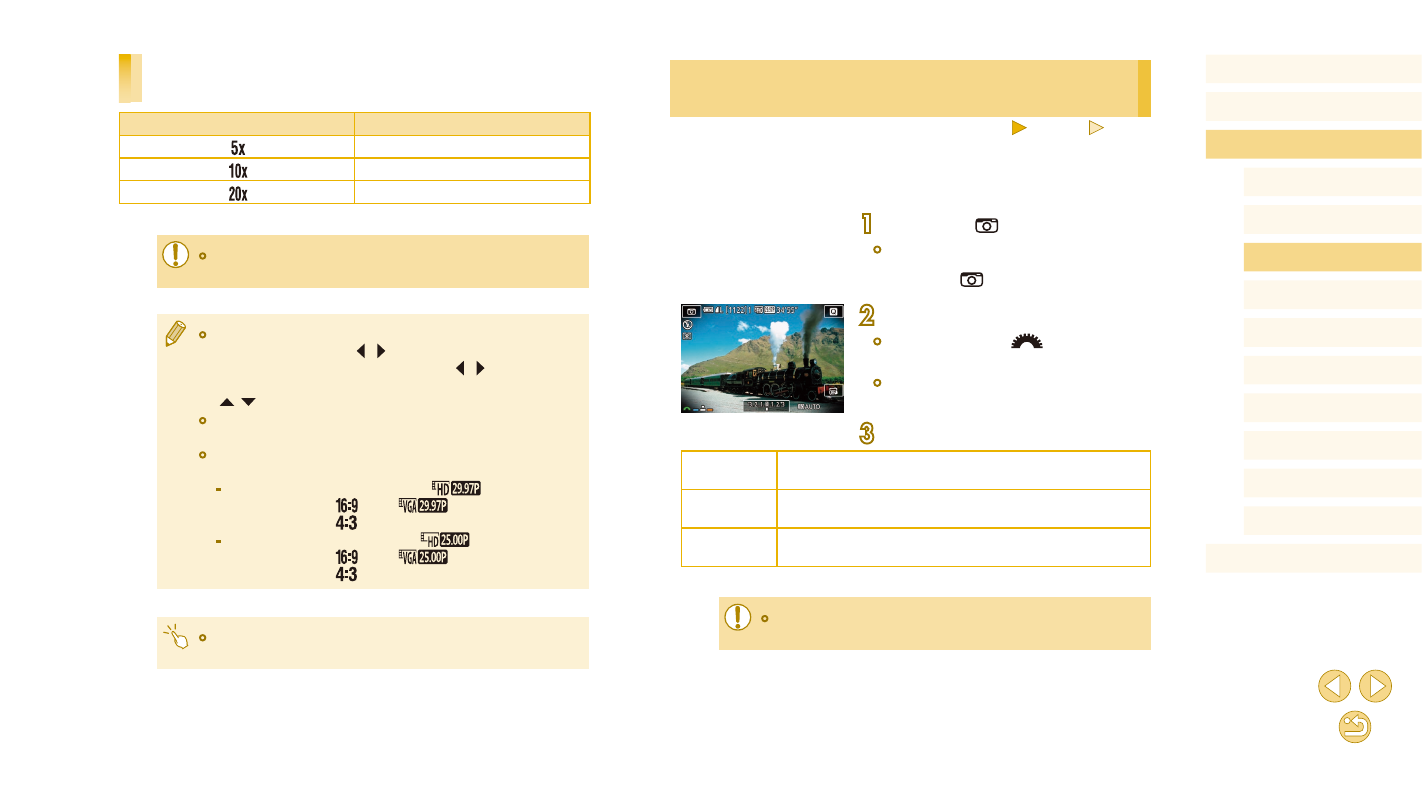
57
Avant utilisation
Guide élémentaire
Guide avancé
Notions de base de
l’appareil photo
Mode Auto / Mode Auto
hybride
Autres modes de prise de
vue
Modes Tv, Av et M
Mode de lecture
Fonctions Wi-Fi
Menu de réglage
Accessoires
Annexe
Index
Mode P
Prise de vue avec un effet d’appareil photo-jouet
(Effet app. photo-jouet)
Photos
Vidéos
Cet effet fait que les images ressemblent à des photos prises avec un
appareil photo-jouet par le vignettage (coins de l’image plus sombres et
plus flous) et le changement de la couleur globale.
1
Choisissez [
].
●
Exécutez l’étape 1 de « Prise de vue
en Mode Auto hybride » (= 37) et
choisissez [
].
2
Choisissez une teinte de couleur.
●
Tournez la molette [
] pour choisir
une teinte de couleur.
●
Une prévisualisation de votre photo avec
l’effet appliqué est affichée.
3
Prenez la photo.
Standard
Photos ressemblant aux images d’un appareil photo-
jouet.
Chaud
Les images sont plus chaudes qu’avec l’option
[Standard].
Froid
Les images sont plus froides qu’avec l’option
[Standard].
●
Essayez de prendre d’abord des photos tests pour vous assurer
d’obtenir les résultats désirés.
Vitesse de lecture et durée de lecture estimée (pour
un clip d’une minute)
Vitesse
Durée de lecture
Environ 12 secondes
Environ 6 secondes
Environ 3 secondes
●
Essayez de prendre d’abord des photos tests pour vous assurer
d’obtenir les résultats désirés.
●
Pour basculer l’orientation du cadre dans le sens vertical,
appuyez sur les touches [ ][ ] à l’étape 2. Pour déplacer le
cadre, appuyez à nouveau sur les touches [ ][ ]. Pour ramener
le cadre à l’orientation horizontale, appuyez sur les touches
[ ][ ].
●
Tenez l’appareil photo en position verticale pour modifier
l’orientation du cadre.
●
La qualité vidéo dépend du système vidéo (= 139) et du rapport
largeur-hauteur des photos (= 45).
-
Avec [NTSC], la qualité vidéo est de [
] pour un rapport
largeur-hauteur de [
] et de [
] pour un rapport
largeur-hauteur de [
].
-
Avec [PAL], la qualité vidéo est de [
] pour un rapport
largeur-hauteur de [
] et de [
] pour un rapport
largeur-hauteur de [
].
●
Vous pouvez également déplacer le cadre en touchant l’écran ou
en faisant glisser votre doigt dessus.